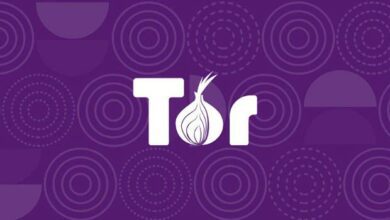آموزش ریست کردن درایور کارت گرافیک در ویندوز ۱۱
آیا نمایشگر رایانه شما اختلال دارد، خاموش یا روشن می شود یا تصاویر از نظر بصری با اشکال مواجه است؟ شاید حین انجام بازی یا پخش ویدیو با مشکلات عملکردی مواجه می شوید؟ اگر با چنین مشکلاتی در نمایشگرتان مواجه هستید، ممکن است لازم باشد درایور کارت گرافیک خود را ریستارت کنید. این فرایند، ممکن است به دلیل قدیمی بودن درایور یا ایجاد مشکلات سیستمی رخ داده باشد. اکنون بیایید چند روش ساده را برای انجام آن مورد بررسی قرار دهیم.
چرا باید درایور کارت گرافیک را ریستارت کنیم؟
درایور کارت گرافیک یکی از اجزای ضروری سیستم عامل ویندوز ۱۱ است که تضمین می کند عملکرد گرافیکی صاف و خروجی نمایشگر بدون مشکل باشد. اگر نمایشگر شما هنگام روشن شدن دچار لگ، سیاه شدن یا سوسو زدن داشت، تنظیم و پیکربندی مجدد کارت گرافیک، ممن است به حل این مشکل کمک کند. اگرچه، دلایل مختلفی وجود دارد که ممکن است نیاز به تنظیم مجدد درایور کارت گرافیک خود در ویندوز ۱۱ داشته باشید:
سوسو زدن نمایشگر: درایورهای ناپایدار می توانند باعث سوسو زدن یا حاموش شدن ناگهانی صفحه نمایش شوند و کار یا بازی کردن را سخت کند.
مشکلات عملکرد: اگر بازیها یا برنامهها با تاخیر مواجه هستند، تنظیم مجدد درایور میتواند عملکرد بهینه را بازیابی کند.
عیب یابی مشکلات گرافیکی: تنظیم مجدد درایور یک راه سریع برای رد کردن مشکلات مربوط به نرمافزار قبل از بررسی مشکلات سخت افزاری است. اکنون، بیایید روش های مختلف برای تنظیم مجدد درایور گرافیک در ویندوز ۱۱ را مرور کنیم.
با استفاده از کلید های میانبر درایور کارت گرافیک را ریست کنید
یکی از سادهترین روش ها برای ریست کردن درایور کارت گرافیک استفاده از میانبر کیبورد است. کلید های ترکیبی Win + Ctrl + Shift + B درایور را ریست می کند. هنگامی که این ترکیب را فشار می دهید، نمایشگر شما برای یک الی دوثانیه چشمک می زند و ممکن است صدای بوقی بشنوید. پس از آن همه چیز به حالت اول باز می گردد.
این میانبر صفحه کلید اساساً درایور گرافیک را در رایانه شخصی ویندوز شما راهاندازی مجدد می کند. این کاملاً ایمن است، زیرا هیچ یک از برنامه های شما یا کارهای ذخیره نشده شما را تحت تأثیر قرار نمی دهد. با این حال، توجه داشته باشید که ممکن است هنگام اجرای بازیها کار نکند، زیرا بازیهای ویدیویی معمولاً کنترل صفحهکلید را در اختیار میگیرند و از استفاده ویندوز از این میانبر جلوگیری میکنند.
درایور کارت گرافیک را با استفاده از Device Manager ریستارت کنید
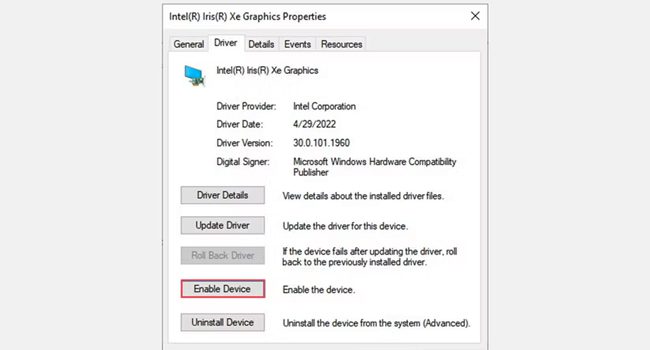
دیوایس منیجر ابزاری مفید در ویندوز ۱۱ است که به شما امکان می دهد تا بری عیب یابی و مدیریت سخت افزاری دستگاه خود استفاده کنید. همچنین می توانید از آن برای ریست کردن درایور کارت گرافیک استفاده کنید. بنابراین، اگر روش اول برای شما کار نکرد، می توانید مراحل زیر را دنبال کنید:
- کلید های ترکیبی Win + X را بفشارید تا منوی پاوریوزر باز شود.
- در منوی زمینه بر روی گزینه Device Manager کلیک کنید.
- منوی کشویی Display adaptor را باز کنید.
- بر روی درایور کارت گرافیک خود کلیک راست کنید.
- گزینه Properties را در منوی زمینه انتخاب کنید.
- به تب Driver رفته و سپس گزینه Disable device را بزنید.
- کادری باز میشود که می بایست بر روی گزینه Yes کلیک کنید.
- در نهایت پس از چند ثانیه گزینه Enable Device را انتخاب کنید.
با غیر فعال و فعال کردن درایور کارت گرافیک، نمایشگر شما برای چند ثانیه خاموش و روشن می شود که این فرایند کاملا طبیعی خواهد بود.
درایور کارت گرافیک را حذف و مجددا نصب کنید
اگر هیچ یک از مراحل برای شما کار نمی کند، می بایست درایور کارت گرافیک خود را حذف و مجددا نصب کنید. این عملا برای زمانی است که تمامی مشکلات سازگاری را برطرف کنید. با این حال، توجه داشته باشید که می بایست فایل نصبی درایور را از وب سایت اصلی سازنده دانلود کرده و سپس اقدام به این فرایند کنید.
درایور کارت گرافیک ویندوز ۱۱ را ریست کنید
تنظیم مجدد درایور گرافیک در ویندوز ۱۱ می تواند یک راه حل سریع برای بسیاری از مشکلات مربوط به صفحه نمایش، از اشکالات صفحه نمایش گرفته تا تاخیر در عملکرد باشد. چه از میانبر صفحه کلید استفاده کنید یا از روش های پیشرفته تری مانند نصب مجدد یا به روز رسانی درایور، مطمئن شوید که گزینه ای را انتخاب کنید که با سطح راحتی و شدت مشکل شما مطابقت دارد.
با این روش ها، باید بتوانید ثبات و عملکرد را به سیستم ویندوز ۱۱ خود بازگردانید. اگر پس از تنظیم مجدد درایور گرافیک همچنان با مشکلاتی مواجه هستید، سختافزار خود را از نظر آسیب فیزیکی بررسی کنید یا کارت گرافیک را روی سیستم دیگری آزمایش کنید تا خرابی سختافزار را رد کنید.